 リチウムイオン電池のセルのみの販売は一般には行われておりません。過充電やショートに対して、発火や爆発などの危険性があります。市販されている機器のリチウムイオン電池は必ず制御回路と一緒にパックになっており、一般的に使用するには問題がないようになっています。なので、今回のケースのように制御回路を外してセルだけを取り出し、入れ替えるという作業は、それなりの覚悟が必要になります。
リチウムイオン電池のセルのみの販売は一般には行われておりません。過充電やショートに対して、発火や爆発などの危険性があります。市販されている機器のリチウムイオン電池は必ず制御回路と一緒にパックになっており、一般的に使用するには問題がないようになっています。なので、今回のケースのように制御回路を外してセルだけを取り出し、入れ替えるという作業は、それなりの覚悟が必要になります。ノート PC である VAIO Z505CR/K の電池が劣化しました。3年目なのでもう仕方がないのでしょうが、2本あるバッテリが両方とも10分くらいで電源が落ちてしまうようになりました。新品の電池は2万円くらいするし、どうせ新品を買っても2時間弱しかもたないし、大容量のやつは4万円もするし、買うのはちょっとアホらしいのです。電池以外の性能ではまだ不満を感じるところはないし(PCの減価償却期間は4年だし)、セル交換の実験 をやってみようと思いました。
 リチウムイオン電池のセルのみの販売は一般には行われておりません。過充電やショートに対して、発火や爆発などの危険性があります。市販されている機器のリチウムイオン電池は必ず制御回路と一緒にパックになっており、一般的に使用するには問題がないようになっています。なので、今回のケースのように制御回路を外してセルだけを取り出し、入れ替えるという作業は、それなりの覚悟が必要になります。
リチウムイオン電池のセルのみの販売は一般には行われておりません。過充電やショートに対して、発火や爆発などの危険性があります。市販されている機器のリチウムイオン電池は必ず制御回路と一緒にパックになっており、一般的に使用するには問題がないようになっています。なので、今回のケースのように制御回路を外してセルだけを取り出し、入れ替えるという作業は、それなりの覚悟が必要になります。
リチウムイオン電池工場での爆発事故や、製造不良でバッテリが発火、携帯電話の電池爆発で半身火傷を負う事故などは、皆様の記憶にも新しいことかと思います。携帯電話の件はパチモノを使用していたとはいえ、あのサイズのセルでさえ半身火傷になるようでは、これから扱うサイズのセルが連鎖して爆発したら、下手すりゃ死にますで。
怪我はもちろん、火事とかノートパソコン本体が壊れたとかになっても責任取れませんので、よろしくお願いします。
とはいえ、日本製のセルはかなりの安全対策がとられていて、そう簡単には爆発しないようになっていると聞きます。それではまず VAIO のバッテリパックの殻割りを行います。これは非常に簡単で、ぞうきんをしぼるような感じでひねりを加えると、上の部分が簡単に割れます。マイナスドライバ等でこじあける必要もありません。中でセルと粘着テープでくっついていますので、ゆっくりと剥がしていきます。
 殻を割るとこんな感じです。松下の CGP345010 0819 (ミラー)と書かれたセルが4つ入っています。上についてる何か汚いのは粘着テープの残骸です。下部の制御基盤から各セルごとに電極が出てます。
殻を割るとこんな感じです。松下の CGP345010 0819 (ミラー)と書かれたセルが4つ入っています。上についてる何か汚いのは粘着テープの残骸です。下部の制御基盤から各セルごとに電極が出てます。
新しいセルは電池でおなじみの吉野電装 さんで手に入ります。セルというかバッテリーパックです。これはデータシートを見ても大体合いそうです。CGP345010 の公称電圧は 3.6V ですが、この VAIO のバッテリパックの公称電圧は 14.8V です。どっちなんだよ。というわけで 3.7V のセルを使ってしまいます。
 SANYO製楕円形リチウムイオン電池2本パック 3.7V3,100mAh
SANYO製楕円形リチウムイオン電池2本パック 3.7V3,100mAh
薄型楕円リチウムイオン電池1550mAhの並列(2本入り)パックです。セルサイズ横3.5センチ×薄さ約1センチ×長さ約5センチです。過逆充放電等による故障や事故等一切補償いたしませんのであらかじめご了承ください。
2本パック¥1,390
 実際に届いたのはこんな感じのです。メーカー名は削られていますが、とてもきれいです。未使用品でしょうか? 殻を使う予定はありませんので、ヤスリで切って開けました。
実際に届いたのはこんな感じのです。メーカー名は削られていますが、とてもきれいです。未使用品でしょうか? 殻を使う予定はありませんので、ヤスリで切って開けました。
 中には、こんなのが入ってます。2つ並列になっています。これをショートさせないように保護回路を外して、2つに分けます。スポット溶接されているタブは切らないで、極力残します。これは、セルに直接半田付けすることはできないので、このタブに半田付けすることになるためです。
中には、こんなのが入ってます。2つ並列になっています。これをショートさせないように保護回路を外して、2つに分けます。スポット溶接されているタブは切らないで、極力残します。これは、セルに直接半田付けすることはできないので、このタブに半田付けすることになるためです。
なんといっても色が大変良いですね!
 上が交換前、下が交換後のです(拡大)。リード線が長くて汚ないけどごめん。
上が交換前、下が交換後のです(拡大)。リード線が長くて汚ないけどごめん。
必ずテスタで極性を確かめてから接続します。今回の SANYO の赤いセルは、元に入ってた松下のセルの形の見た目からすると極性を間違う可能性があります(形だけ見ると +- が逆)。逆接して爆発して死なないでください。
セルは非常に熱に弱いので、半田付けする際も熱を加えないようにします。リード線とタブに半田をたらしてメッキしたあと、それをサッとくっつける感じで。ヒートクリップがあれば使ってもいいかも。
熱くなってないか、ちゃんと電圧が出てるか、などを確認しながら接続していきます。じゃないと爆発して死ぬかもしれません。
それぞれのセルにちゃんと適当に電圧がでてるかどうか、熱くなってないかなどを確認したら、パソコンに接続して充電してみます。このとき注意するのは、周囲に可燃物がない場所で充電を行うことです。防爆服なんかがあるとさらに良いでしょう。
パソコンに接続されて充電が開始されないようなら、すぐに充電を中止して各部を確認します。そうじゃなければ充電されるのを見守ります。充電が完了するまで目を離してはだめです。
 |
放電中の姿。何度か充電放電を繰り返さないと電池が起きてくれないんで、今それをやってます。でも、この時点でも既に1時間45分くらいは持つので、まあいいかな。 このスクリーンショットを撮ったときは満充電容量が20.58Wh でしたが、充放電を繰り返していたら 18.98Wh に減りました。というのも今回交換したセルのほうがちょっと容量が少ないのです。このへんも自動認識されるんですかね。不思議ですね。 残りが少なくなると Windows がサスペンドされますが、サスペンドしそうになったら(再起動して BIOS か何かの画面にしておいて)電源が落ちるまで放電させます。そしたらまた満充電させて、電源が落ちるまで放電を 2〜3 回やります。こうすればバッテリーパックの制御回路が終止電圧を学習してくれるはずです。
|
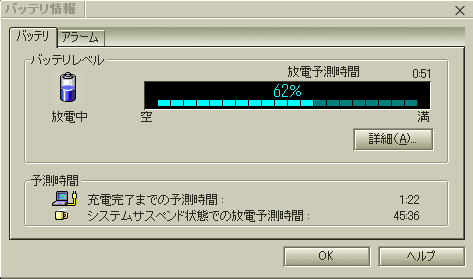 |